En este Tutorial de Unity conoceremos las partes que componen nuestro Script, conoceremos lo que es un “Namespace”, una “Clase”, un “Objeto” y un “Método”; esto con la finalidad de familiarizarnos con los términos y estructuras a implementar.
Tutorial de Unity Nivel: Principiante.
3.1 “Namespace”.
Vamos a analizar un poco nuestro script “HelloWorld” (si tienes dudas de cómo crear o abrir este archivo, puedes ver el post anterior 2. “Hola Mundo” en Unity). Cuando lo abrimos por primera vez, en el editor de código pudimos ver algo así:
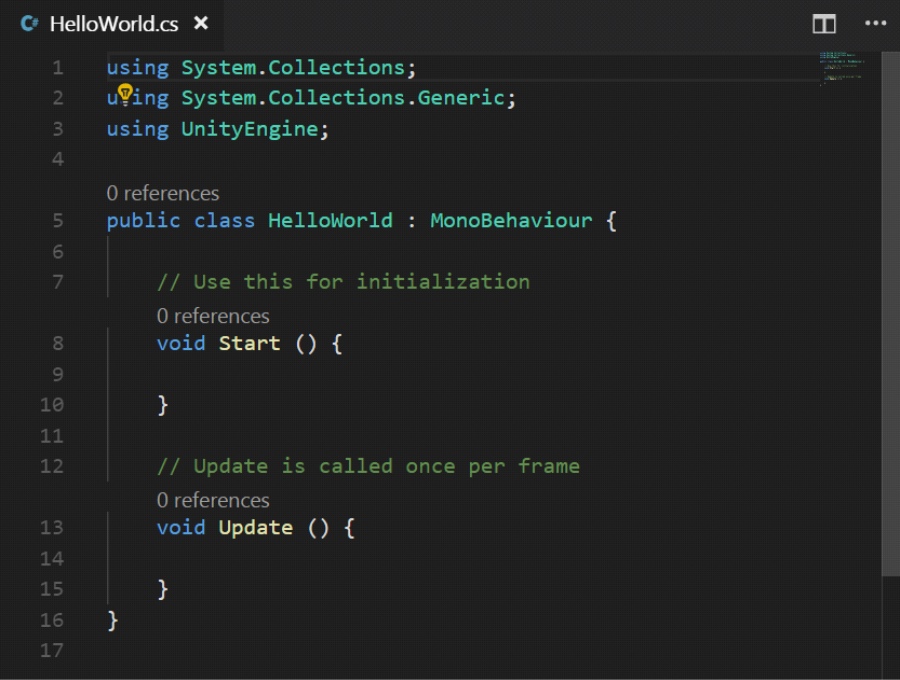
Esta es la estructura básica con la que un script creado en Unity se genera. Como podemos ver, por defecto se añaden varias líneas de código acomodadas de distinta manera; a continuación, veremos que significan.
Las primeras tres líneas de código (las que están en las filas 1, 2 y 3, y que comienzan con “using”) representan algo conocido como “Namespace”; para no complicarnos mucho, veamos a “namespace” como librerías de las cuáles podemos obtener recursos que facilitan el desarrollo de nuestro código (cuando decimos “recursos” nos referimos a otras secciones de código que están en otros archivos y que realizan tareas específicas que nos pueden ayudar).

En nuestro caso, nosotros no estamos creando un “namespace”, sino que estamos utilizando algunos existentes; por ello aparece “using” antes de “System.Collections”, que significa que vamos a “usar” el “namespace” existente “System.Collections”.
3.2 “Clases” y “Objetos”.
Hay varias formas de definir lo que es una “Clase” y un “Objeto”, pero en esencia podemos decir que una “Clase” es una especie de “plantilla”, “esquema” o “molde”, en el cual se indican una serie de características y tareas a ejecutar. Y un “Objeto” sería el producto resultante de usar una “Clase” (la “Clase” es la plantilla utilizada para crear “Objetos”).
Cuando construimos un “Objeto” a partir de una “Clase”, también se dice que “estamos Creando una Instancia de la Clase”
Por ejemplo, una “Clase” es como un molde para hacer figuras, y un “Objeto” sería la figura resultante (las figuras pueden tener colores y texturas distintas, pero sus formas no cambiarían; porque están definidas por el molde). En este caso, nosotros “estamos haciendo Figuras a partir de un Molde” o dicho de otra forma, estamos “haciendo Instancias del Molde”
De esta manera, “cuando nosotros creamos un script en Unity, lo que estamos haciendo es Crear una Clase”. Y cuando asignamos ese script a uno o varios objetos de nuestro juego y ejecutamos la escena, “se están Creando una o varias Instancias de nuestra Clase”.
De vuelta a nuestro script “HelloWorld” (donde ahora sabemos que también es la “Clase HelloWorld”), en la fila 5 podemos ver:

Aquí es donde se “Define el Nombre de Nuestra Clase”, este nombre “debe” ser igual al que pusimos cuando creamos el archivo en Unity (de lo contrario no se podrá ejecutar correctamente).
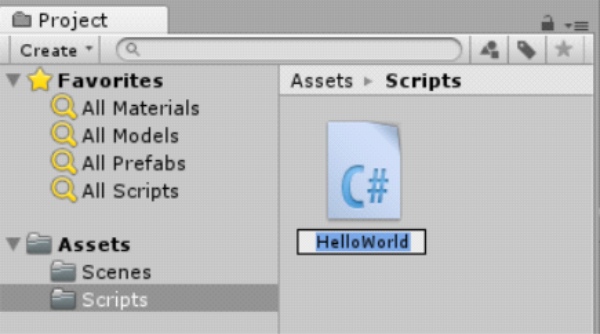
Nota: Si por alguna razón cambiamos el nombre de nuestro archivo, es necesario cambiarlo también dentro en esta sección del código.
Con “public class” estamos diciendo que existirá una Clase y que esta puede ser utilizada por otras Clases distintas que vayamos a crear dentro de nuestro proyecto en Unity, y su nombre será lo que pongamos al frente.
Después del nombre aparece “: MonoBehaviour”, esto significa que nuestra clase es parte de una “Clase Base” llamada MonoBehaviour, y de la cuál puede obtener muchos “beneficios”, como tener acceso a funciones específicas para desarrollar nuestros juegos, así como poder trabajar con la Interfaz de Edición de Unity (por ahora puede sonar algo confuso, pero más adelante veremos algunos ejemplos).
Finalmente aparecen los símbolos de “llave” “{}”, y dentro de estos, se encuentra el “Cuerpo de Nuestra Clase” (que son todas las características y acciones que queremos que existan en nuestra Clase).
3.3 “Métodos”.
Los Métodos son un “grupo” de instrucciones; a este “grupo” se le asigna un nombre, y cuando es llamado, todas las instrucciones que contiene se comienzan a ejecutar.
En el Cuerpo de nuestra Clase “HelloWorld” se crearon los “Métodos” “Start” y “Update” (el primero en la fila 8 y el segundo en la fila 13).
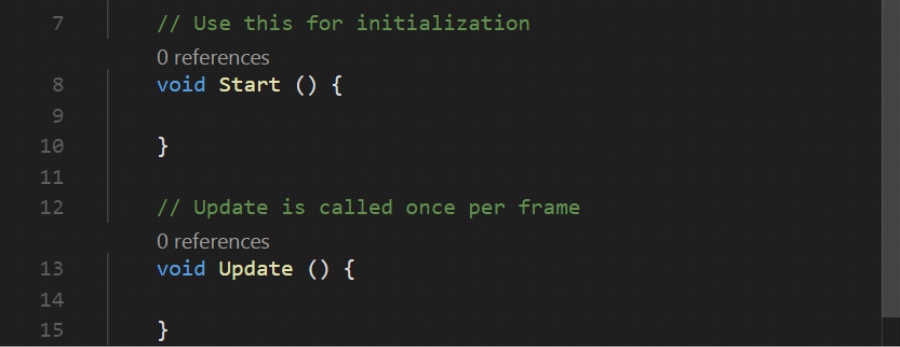
Ambos métodos pertenecen a la Clase Base “MonoBehaviour”, y sus funciones se pueden resumir como:
- Start: los códigos que coloquemos dentro del cuerpo de este método (entre los símbolos de llave “{}”), serán ejecutados “una sola vez” cuando ”la instancia de nuestra clase se active“ al momento de ejecutar nuestro juego (por eso el mensaje “Hola Mundo” apareció una sola vez y justo después de oprimir el botón “Play” en nuestra escena).
- Update: los códigos que coloquemos dentro del cuerpo de este método (entre los símbolos de llave “{}”), serán ejecutados “de manera continua e indefinida” mientras ”la instancia de nuestra clase esté activa“ durante la ejecución de nuestro juego (este método se inicia justo después del método Start).
Nota: Antes del nombre de cada método, está escrito “void”, esto significa que el método solo se ejecuta, y que no hay información que este entregue a quien lo mande llamar (más adelante lo veremos a detalle).
Este Tutorial de Unity sobre las partes que integran un Script termina aquí. Acompáñanos en el siguiente tutorial donde aprenderemos más sobre el lenguaje de programación “C Sharp” (C#) en Unity.
Recuerda que, si quieres conocer más a fondo sobre el lenguaje de programación “C#” puedes visitar https://docs.microsoft.com/es-mx/dotnet/csharp/ ó bien, no dudes en contactarnos para cualquier duda o asesoría haciendo clic "Aquí"






